1、将下载好的Photoshop CC2019版本的软件解压出来(下载链接地址在工短铘辔嗟具里面),找到“Set-up.exe”

2、将Set-up软件右键“以管理员的身份运行”

3、在弹出安装界面的窗口,点击“文件夹”小图标,然后选择“更改位置”

4、建议安装在C盘以外的盘里,小编安装在D盘,新建一个文件夹,然后点击“确定”
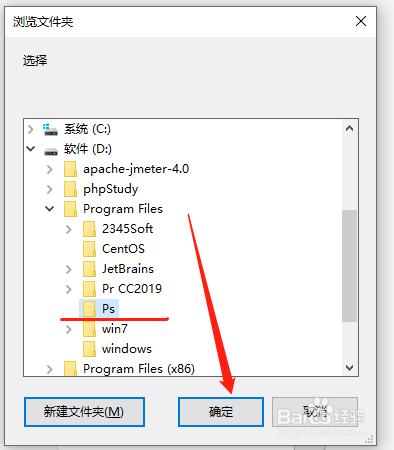
5、在安装界面点击“继续”,然后在安装中,可以看到安装的进度条。
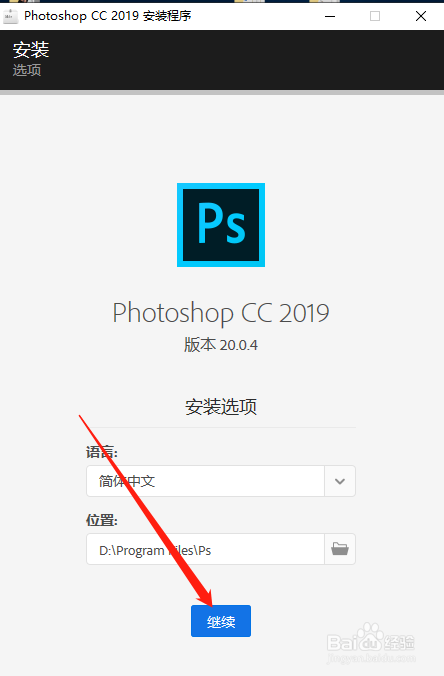
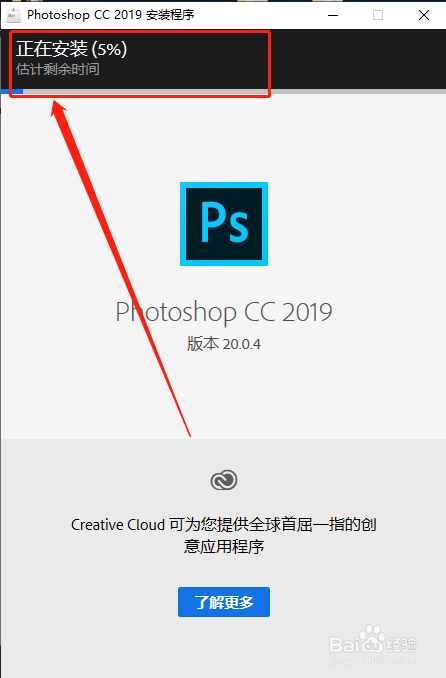
6、安装完成弹出窗口,点击“关闭”
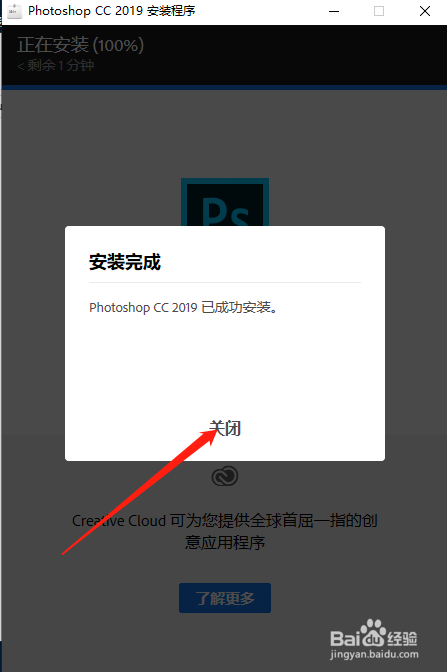
7、点击点击的“Windows”弹出,选择“Adobe Photoshop CC2019”打开
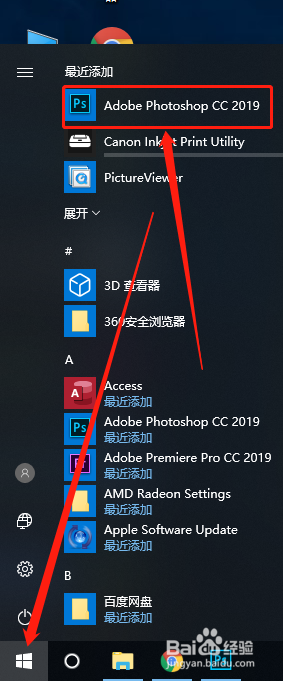

8、在打开中弹出更新与还原时,点击“确定”

9、安装完成,已经是永久,可长期使用版本

